 Při instalaci aplikací a programů na Linux existuje několik způsobů, jak to udělat. Pokročilejší uživatelé se mohou rozhodnout stáhnout zdrojový kód z webu vývojáře a zkompilovat ho přímo na svém počítači. Něco velmi pomalého a nepraktického. Nejvíce nezkušení uživatelé obvykle volí snadný způsob: vyhledejte a stáhněte binární soubor (například deb) a nainstalujte jej ze správce balíčků dvojitým kliknutím. Jako v Windows. A za třetí, máme středně pokročilé uživatele, kteří hledají pohodlí a pohodlí a využívají je Linuxových úložišť stáhnout, nainstalovat a aktualizovat své programy.
Při instalaci aplikací a programů na Linux existuje několik způsobů, jak to udělat. Pokročilejší uživatelé se mohou rozhodnout stáhnout zdrojový kód z webu vývojáře a zkompilovat ho přímo na svém počítači. Něco velmi pomalého a nepraktického. Nejvíce nezkušení uživatelé obvykle volí snadný způsob: vyhledejte a stáhněte binární soubor (například deb) a nainstalujte jej ze správce balíčků dvojitým kliknutím. Jako v Windows. A za třetí, máme středně pokročilé uživatele, kteří hledají pohodlí a pohodlí a využívají je Linuxových úložišť stáhnout, nainstalovat a aktualizovat své programy.
Co jsou Linuxové úložiště?
Úložiště jsou jednou z nejlepších funkcí, které má Linux. Úložiště je seznam programů, obvykle vždy aktualizovaných, který nám umožňuje snadno vyhledávat a stahovat všechny druhy programů a nástrojů v naší distribuci.
Díky úložištím budeme moci mít bezpečné a spolehlivé místo, odkud se software stahuje a nejnovější aktualizace všech našich programů. Tyto programy budou nainstalovány bez problémů se závislostí a my můžeme také celý náš programový repertoár aktualizovat jednoduchým příkazem.
Vývojáři distros obvykle zahrnují své vlastní repozitáře s užitečnými programy. Kromě toho mnoho vývojářů udržuje své vlastní nezávislé úložiště pro distribuci svých programů. I každý uživatel si může vytvořit a udržovat své vlastní úložiště, což je velmi užitečné například pro distribuci seznamů softwaru.
Různé typy úložišť v Ubuntu
Když instalujeme ubuntu, distro instaluje řadu úložišť patřících k různým kanálům:
- Hlavní: výchozí úložiště nainstalované. Skládá se z bezplatného softwaru FOSS, který lze šířit volně a bez omezení.
- Vesmír: zahrnuje bezplatný a open source software, ale nemůže zaručit pravidelné aktualizace zabezpečení.
- Multivesmír: zahrnuje software, který je z FOSS. Licence musí analyzovat uživatel a musí se rozhodnout, zda tyto programy legálně použije.
- Omezený: v rámci tohoto kanálu najdeme uzavřený zdrojový software. Používá se například k distribuci ovladačů NVIDIA mezi mnoho dalších.
- Partner: zahrnuje patentovaný software, který byl zabalen společností Canonical.
Kromě těchto úložišť můžeme do naší distribuce Linuxu přidat také úložiště třetích stran, abychom mohli bezpečně nainstalovat další software.
Kroky, které uvidíme příští, byly na Ubuntu provedeny, ale měly by být stejné pro všechny distribuce založené na Debianu.
Jak přidat nové repozitáře do seznamu softwaru
Abychom si mohli prohlédnout seznam úložišť, které máme v našem Ubuntu distro, musíme otevřít Terminál (Control + Alt + T) a provést následující příkaz:
sudo gedit /etc/apt/sources.list
V případě, že to nefunguje, nebo nemáme gedit nainstalováno v našem distro, můžeme to udělat pomocí následujícího, jdoucí do editoru „nano“.
sudo nano / etc / apt / sources.list
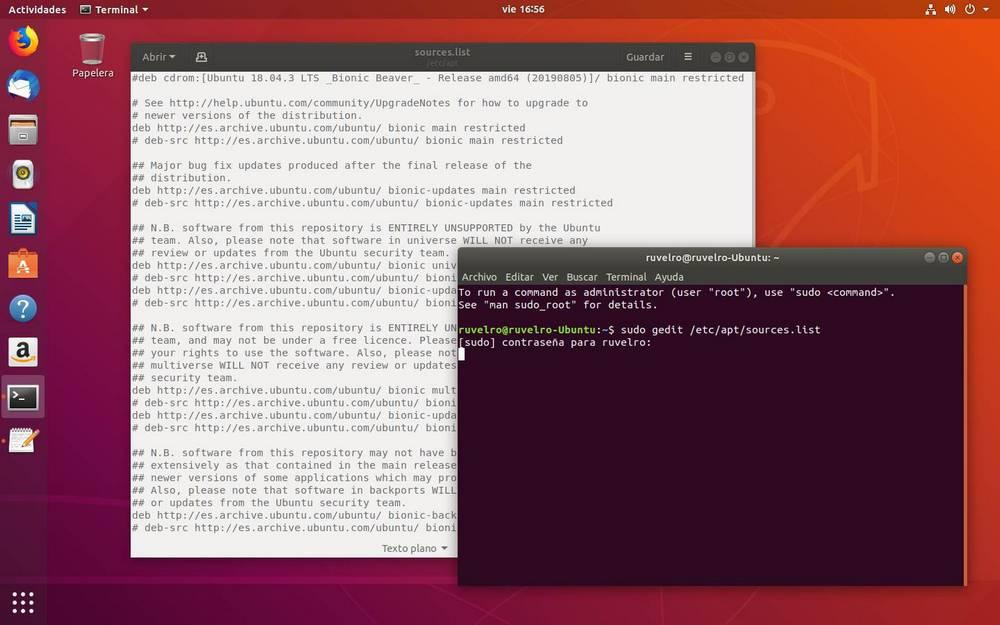
Jak uvidíme, otevřeme seznam se všemi úložišti, která máme v našem distro. Repozitáře (například deb http://en.archive.ubuntu.com/ubuntu/ bionic-updates main limited), které začínají bez #, se používají. Na druhé straně, ty, které se objeví na začátku s #, jsou ty, které jsme nainstalovali, ale jsou deaktivované.
Pokud chceme přidat nové repo, musíme jej přidat na konec textového souboru následujícím způsobem:
- deb [arch = amd64] http://dl.google.com/linux/chrome/deb/ stabilní hlavní
Uložíme změny a můžeme jít. Samozřejmě před aktualizací úložišť a instalací jakéhokoli programu musíme nainstalovat bezpečnostní klíče tohoto úložiště. Ty jsou obvykle nabízeny společně s PPA a pak uvidíme příklad s oficiálním Google chróm zbytek.
Příklad přidání úložiště Google Chrome z Terminálu
Přidat úložiště nebo PPA z Linuxu , musíme to udělat následovně. První věcí bude hledat na internetu úložiště, které chceme přidat. V případě prohlížeče Google Chrome (tento příklad) ho můžeme najít na internetu Webové stránky Google .
V terminálu provedeme následující příkaz k přidání klíčů oficiálních repozitářů Google do našeho Linuxu. V opačném případě nebude možné software úložišť ověřit a vrátí chybu:
wget -q -O - https://dl.google.com/linux/linux_signing_key.pub | sudo apt-key add -
Po provedení předchozího příkazu můžeme úložiště přidat do seznamu úložišť Ubuntu. A uděláme to pomocí následujícího příkazu:
sudo sh -c 'echo “deb [arch = amd64] http://dl.google.com/linux/chrome/deb/ stabilní hlavní“ >> /etc/apt/sources.list.d/google.list'
Samozřejmě, pokud jsme přidali úložiště z GEDIT jak jsme vysvětlili v předchozím kroku, tento poslední příkaz nebude nutný.
Nyní musíme nejprve aktualizovat seznam Linuxových repozitářů, abychom v našem systému zaregistrovali všechny programy a mohli je stáhnout a nainstalovat pomocí apt install.
Jak aktualizovat seznam úložišť systému Linux
Pokud jsme již přidali úložiště, které chceme, do seznamu s předchozími kroky, nebo jednoduše chceme aktualizovat náš software bez přidání nových úložišť, proces je mnohem rychlejší.
Zbývá pouze otevřít terminál (Control + Alt + T) v našem Linuxu a provést následující dva příkazy:
- aktualizace sudo apt (aktualizace seznamů softwaru úložišť).
- aktualizace sudo apt (ke stažení dostupných balíčků).
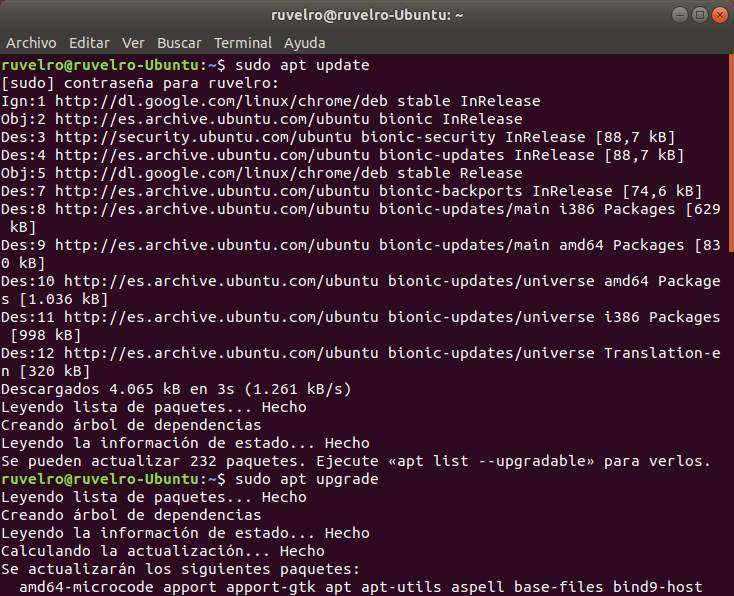
Po dokončení procesu budou všechny programy našeho Linuxu, které byly nainstalovány prostřednictvím repozitářů, aktualizovány na nejnovější verzi.
Nyní můžeme nainstalovat programy, které chceme, z úložišť našeho Linuxu apt install (například: sudo apt install google-chrome).